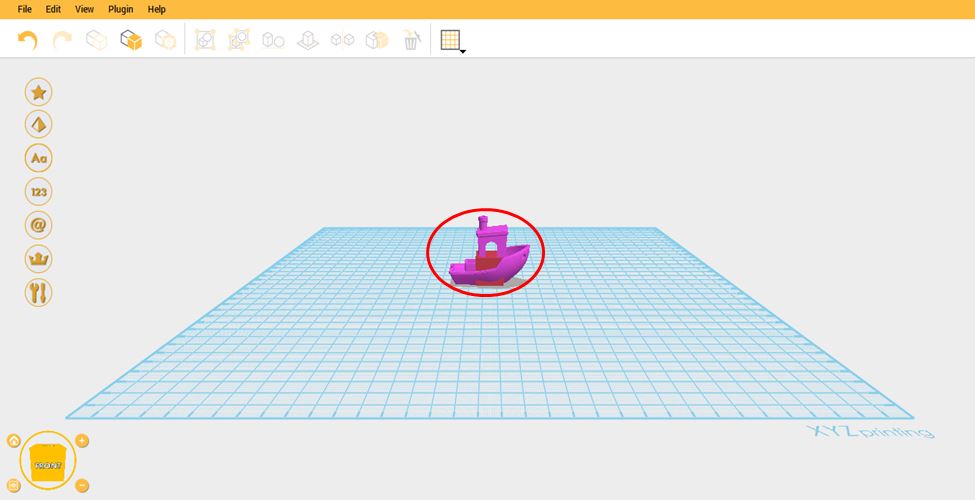Last updated on September 19th, 2018 at 10:46 am
ファイルは、「新規ファイル」、「開く」、「最近使ったファイルを開く」、「保存する」、「名前を付けて保存」、
本機能は新しいワーキングスペースを開く機能です。ファイル→新規作成の順で選択可能です。
1.ファイルを選択します。
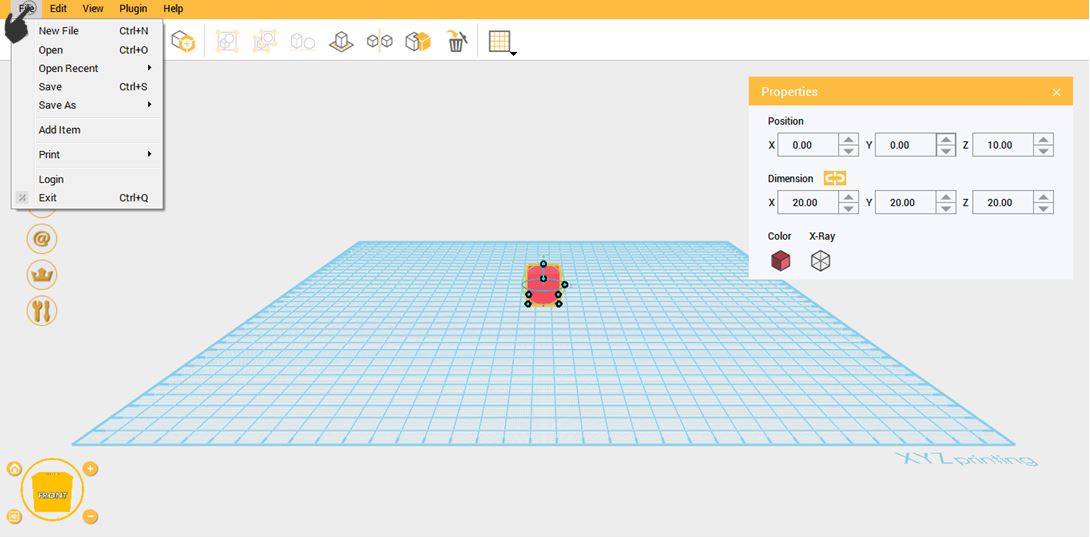
2. 新規作成をクリックします。
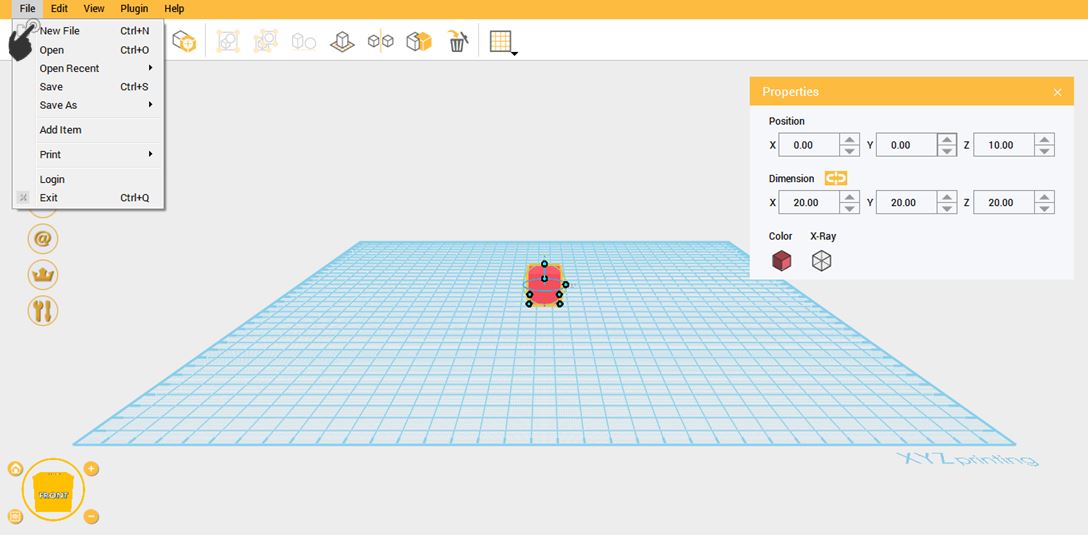
3. ワーキングスペースが新しく作成されます。
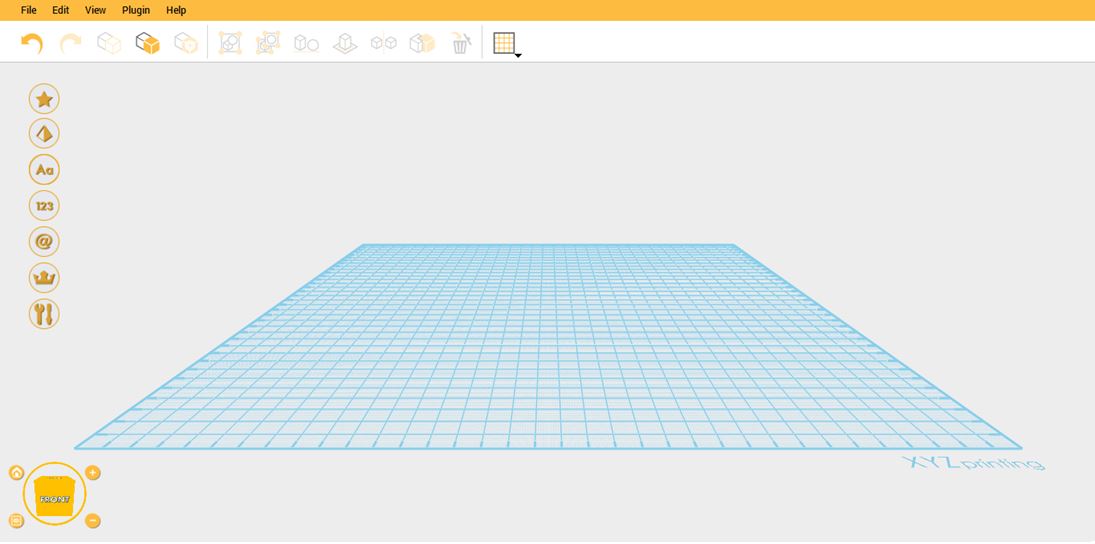
ファイルを開く場合、ファイル→開くの順で操作してください。XYZmaker対応可能なファイル形式はSTL、AMF、PLY、OBJ、3MFおよび 3wです。
1.ファイルを選択します。
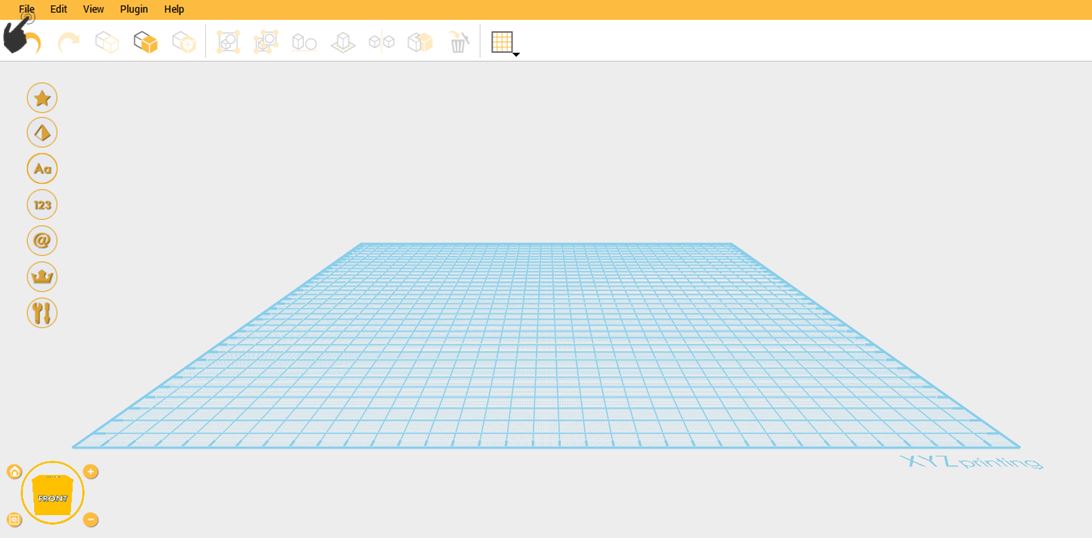
2. 開くを選択します。

3.開くファイルを選択し開きます。対応可能な形式はSTL、OBJ、PLY、3Wおよび AMFです。
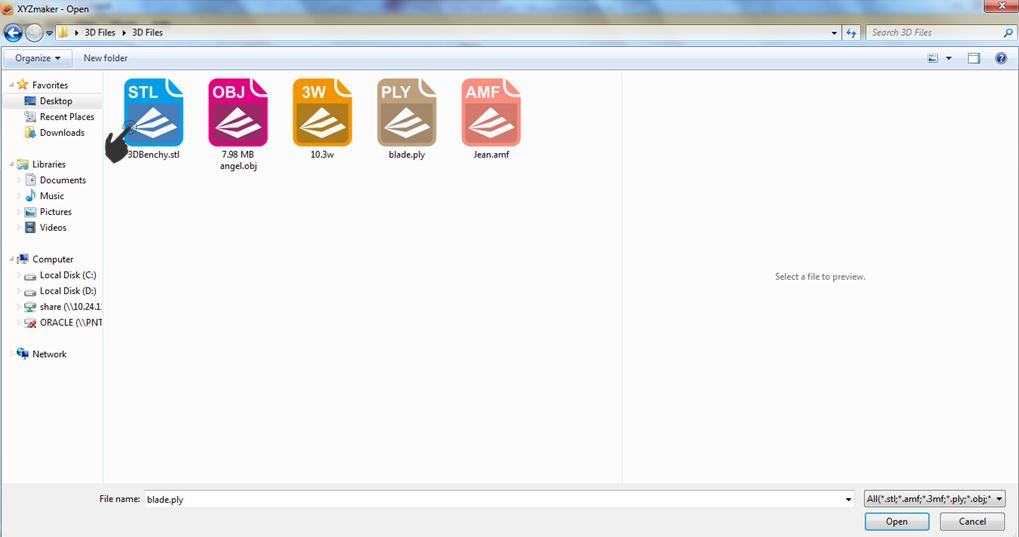
4. 開くボタンをクリックします。
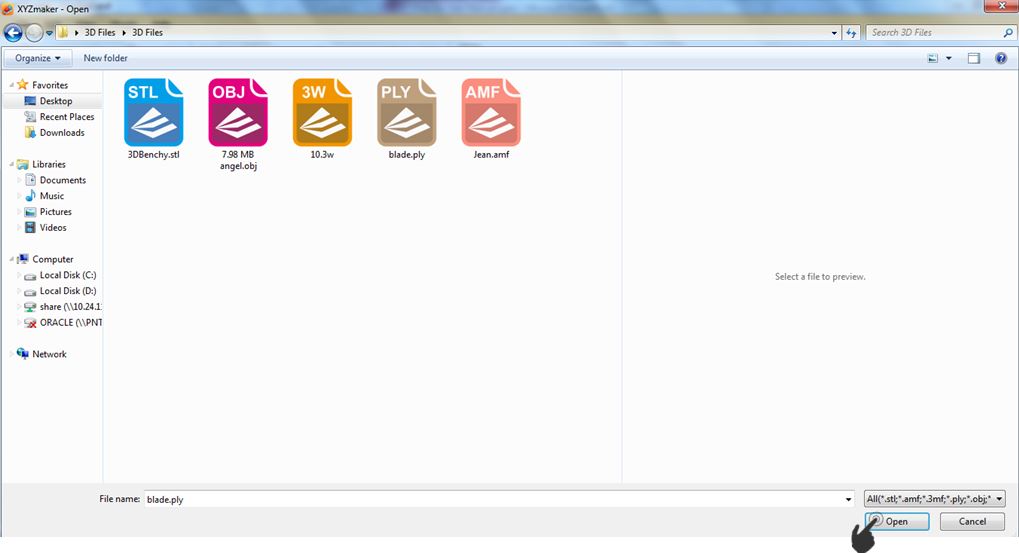
YZmakerは保存、名前を付けて保存二つの保存方法があります。保存は上書き保存で、名前を付けて保存は改めて保存する機能です。
1. オブジェクトを作成またはインポートします。ここが3DBenchy.stlを例とします。
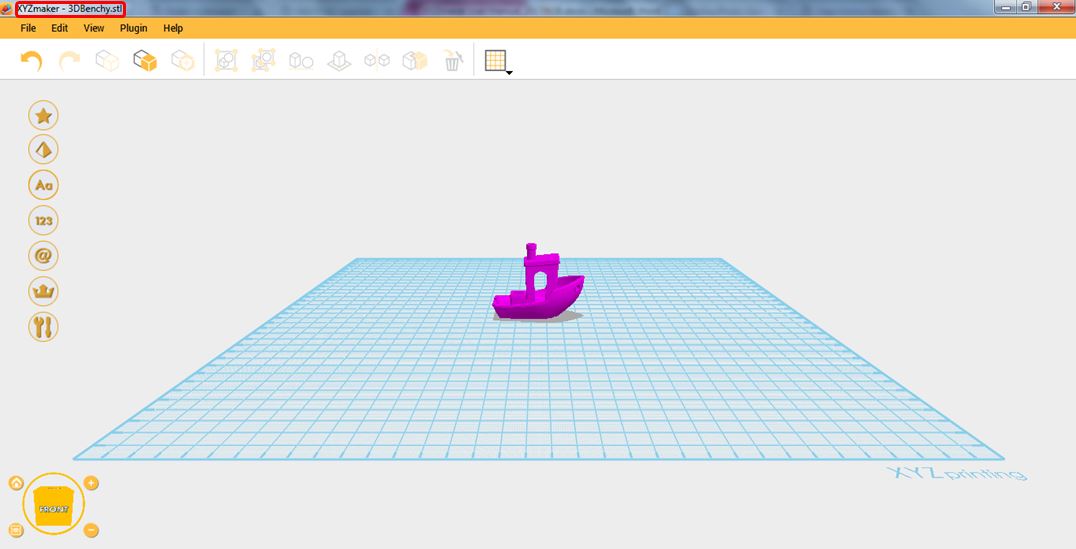
2. サイズやあらゆる変更を行います。
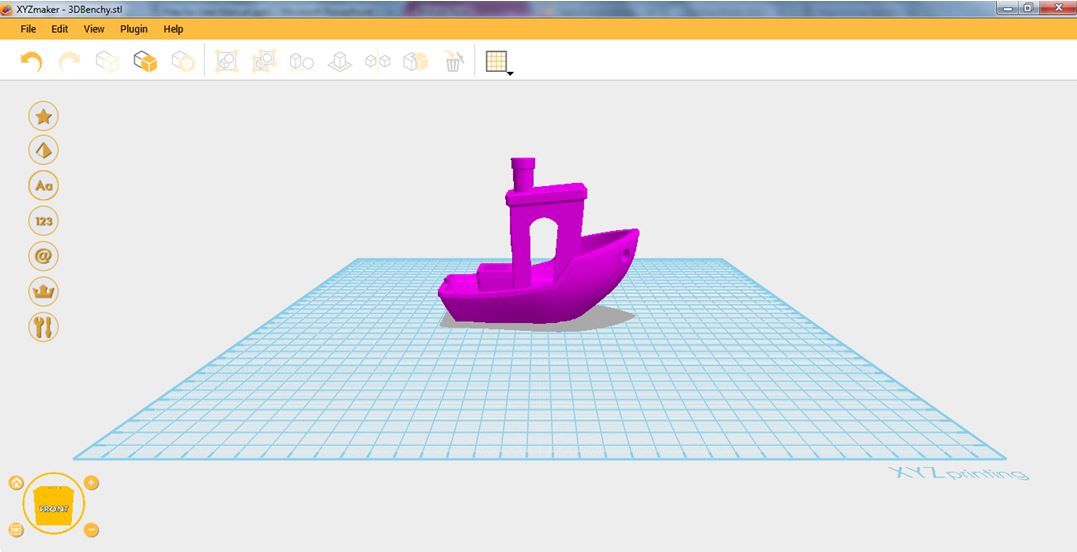
3.ファイル→保存をクリックします。
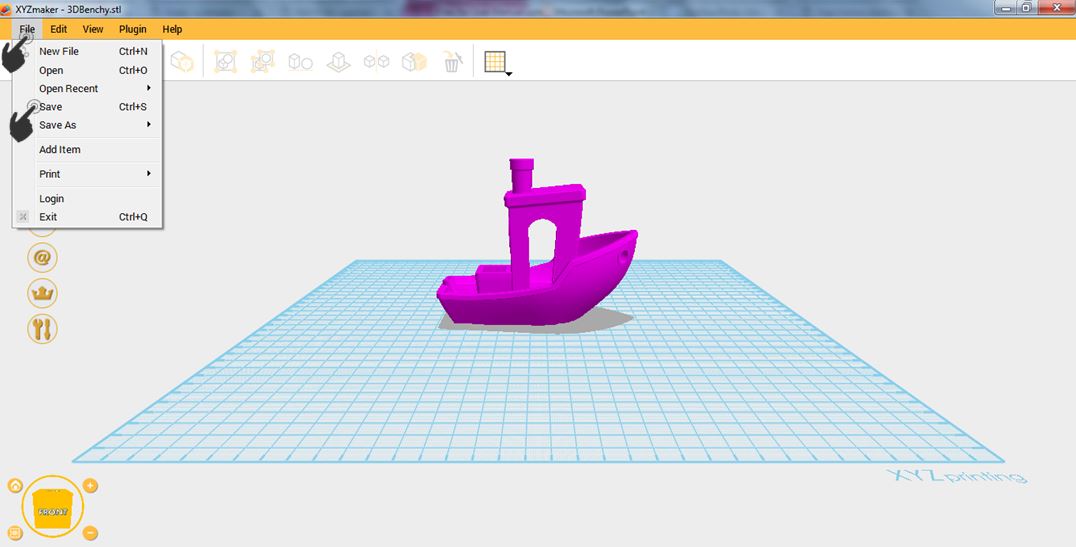
4. この際、3DBenchy.stlはそのまま上書き保存されます。
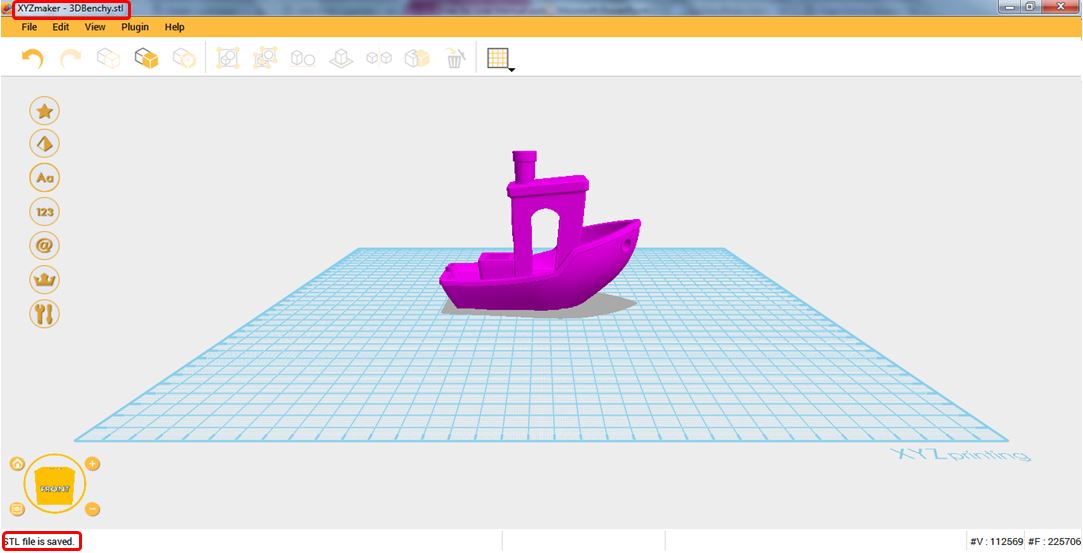
「名前を付けて保存」を選択した場合、名前および形式を改めて設定してから別のファイルとして保存されます。
1.オブジェクトを作成またはインポートします。ここが3DBenchy.stlを例とします。
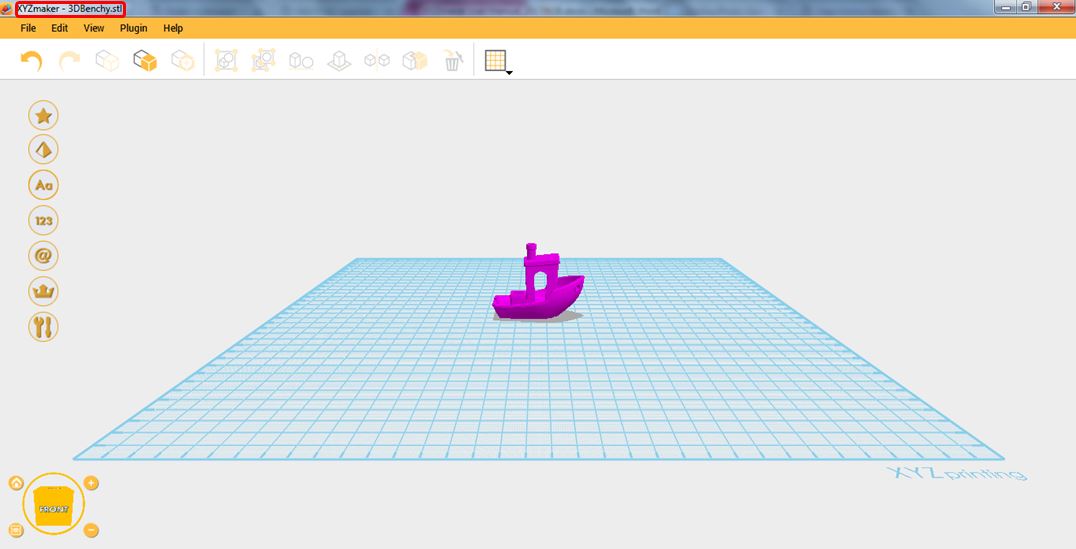
2.ファイル→名前を付けて保存を選択しましら3DBenchy.stlをAMF、PLYまたはOBJ 形式として改めて保存することができます。
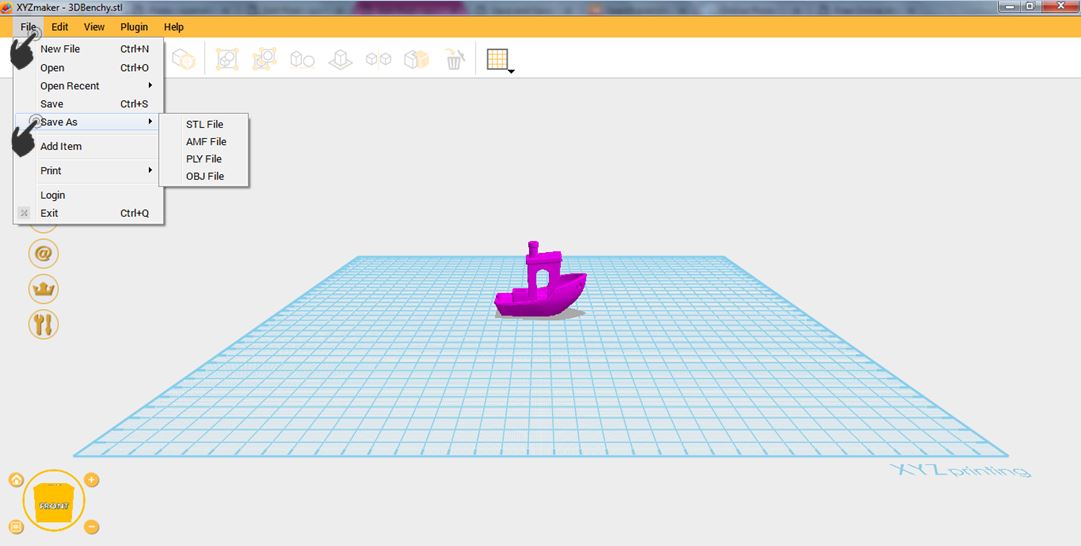
3. 例として、3DBench.stlをPLYに改めて保存します。
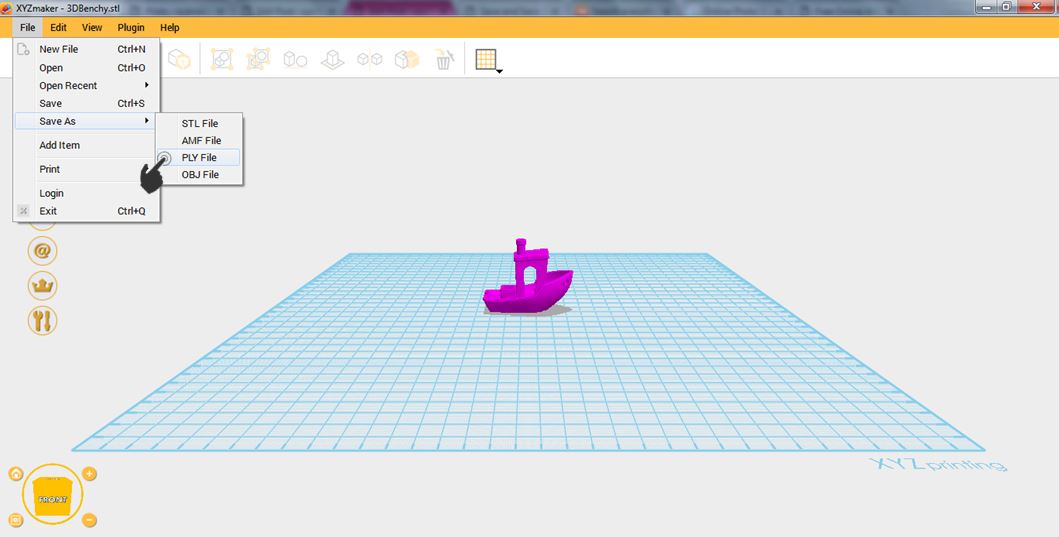
4.保存ウィンドが開かれます。名前の設定および形式を選択します。例:Try.ply
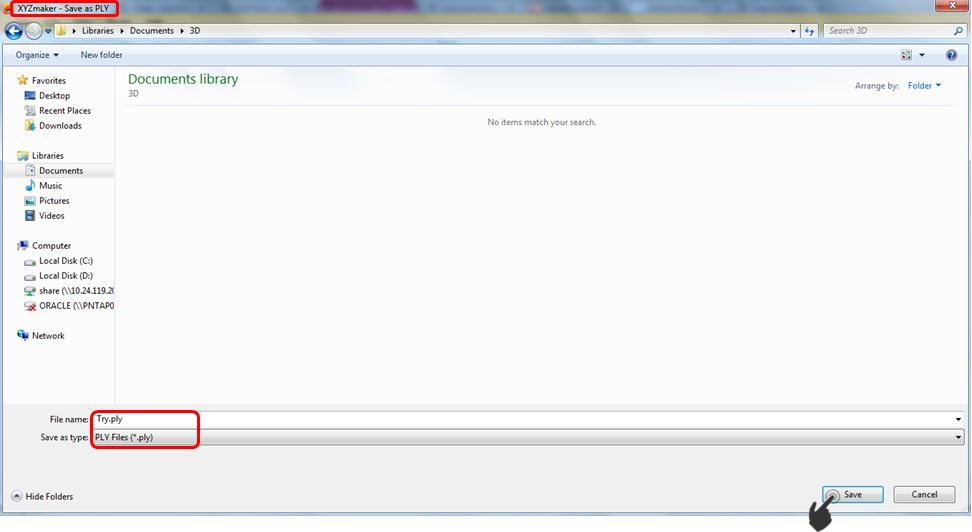
5. 名前を付けて保存した後、画面は保存後のファイルを表示するようになります。(3DBenchy.stlがTry.plyになります)
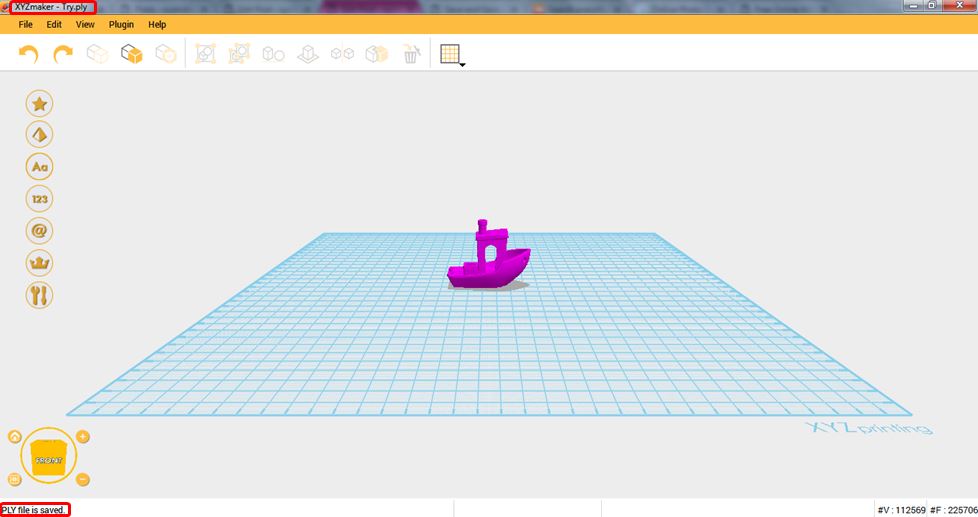
本機能はオブジェクトをインポートする機能です。
1. ファイル→インポートを選択します。
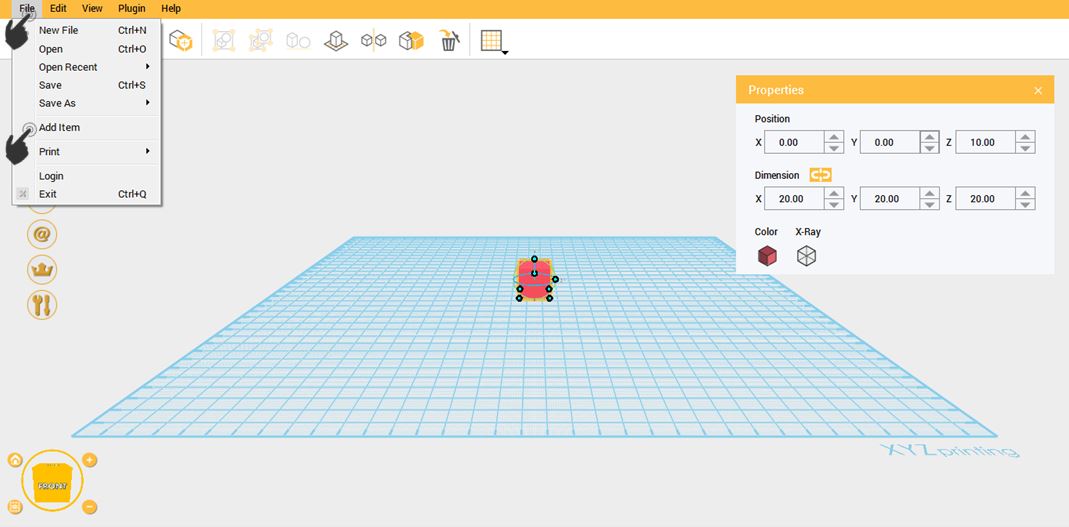
2. インポートするファイルを選択します。
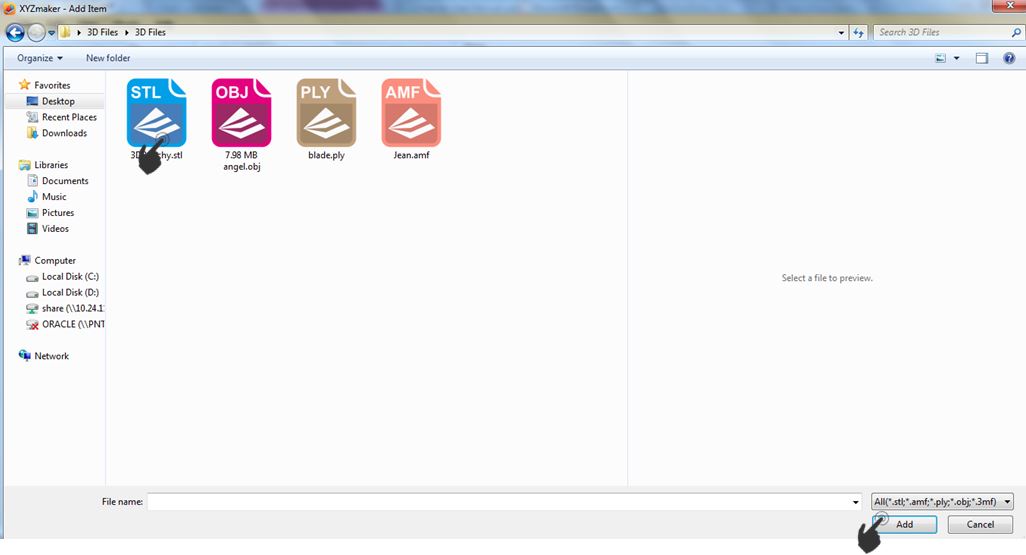
3.選択されたオブジェクトがインポートされます。